ADB tanpa kabel USB - Normalnya, setiap kali kita mengkoneksikan Android ke PC dengan ADB, kita menggunakan kabel USB. Masalahnya adalah kita jadi dibatasi dengan fisik kabel, seperti kabel terlalu pendek atau terlalu panjang, ribet, mengganggu workspace, dsb.
Untuk mengatasi masalah tersebut, di kesempatan kali ini Umahdroid akan berbagi tentang tips bagaimana cara menggunakan ADB melalui jaringan wifi tanpa aplikasi tambahan.
Untuk mengatasi masalah tersebut, di kesempatan kali ini Umahdroid akan berbagi tentang tips bagaimana cara menggunakan ADB melalui jaringan wifi tanpa aplikasi tambahan.
Baca juga :
Namun sebelum itu, ada baiknya kita berkenalan dulu dengan tools wajib bagi tukang ngoprek Android ini.
Pengertian ADB
ADB atau Android Debug Bridge merupakan program client-server yang memungkinkan pengguna untuk berkomunikasi dengan sebuah instance emulator atau perangkat Android yang terhubung.
Tentunya ini sangat membantu developer dalam pengembangan aplikasi Android seperti debugging dan mengakses shell Unix untuk menjalankan berbagai perintah.
Tools ini mempunyai 3 komponen, yaitu client, daemon, dan server.
Persiapan dan Bahan
Sebagai langkah awal, siapkan bahan-bahan dan syarat berikut:
- Komputer / PC / Laptop
- ADB Tools di komputer
- Android device
- Kabel USB (kegunaan akan dijelaskan dibawah)
- Jaringan Wifi
Oh ya, USB Debugging pada perangkat harus dalam posisi aktif. Jika belum silahkan buka Settings > Masuk ke About > Pilih Software information > Tap Build number 7x sampai muncul pesan developer babibu > Kembali ke Settings lalu buka Developer options > Toggle Enable USB debugging.
Cara Menggunakan ADB WiFi
Setelah bahan-bahan diatas sudah siap, sekarang saatnya kita lanjutkan ke tutorial inti. Sebelum mulai, hal yang pertama yang wajib dilakukan adalah memastikan PC dan ponsel terhubung ke satu jaringan WiFi yang sama.
Kemudian ikuti langkah-langkah berikut :
- Hubungkan HP Android kalian ke PC menggunakan kabel USB
- Buka command prompt di Windows. Bisa dengan menekan tombol Windows + R, lalu ketikan CMD. Untuk pengguna Mac OS dan GNU/Linux langsung buka Terminal
- Untuk memastikan, jalankan perintah :
adb devices- Di ponsel kalian, tap OK pada dialog konfirmasi Allow USB debugging. Jika muncul serial number, kita bisa lanjut ke tahap berikutnya
- Sekarang ketikan perintah dibawah :
adb tcpip 5555- Cek IP address Android kalian menggunakan :
adb shell ip addr show- Copy IP address tersebut. Jika bingung silahkan lihat screenshot berikut (klik untuk memperbesar) :
- Sekarang kabel USBnya sudah boleh dicabut
- Langkah selanjutnya ketik dan jalankan perintah ini untuk memulai koneksi (ganti 192.168.0.100 dengan alamat IP yang sudah kalian copy pada langkah sebelumnya):
adb connect 192.168.0.100:5555- Jika berhasil maka akan muncul keterangan connected
- Tidak ada. Sudah selesai :)
Sampai disini kita bisa melihat logcat, install, reboot, akses shell, atau uninstall aplikasi bawaan Android yang tidak bisa dihapus dari pengaturan.
Bisa diikuti kan tutorial adb secara wireless ini? Semoga bisa bermanfaat dan berkah. Terus ikuti tips dan trik dari Umahdroid dengan like dan follow sosmed kita. Sampai ketemu diposting selanjutnya. Salam!.



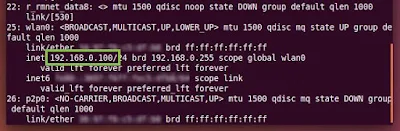
3 komentar